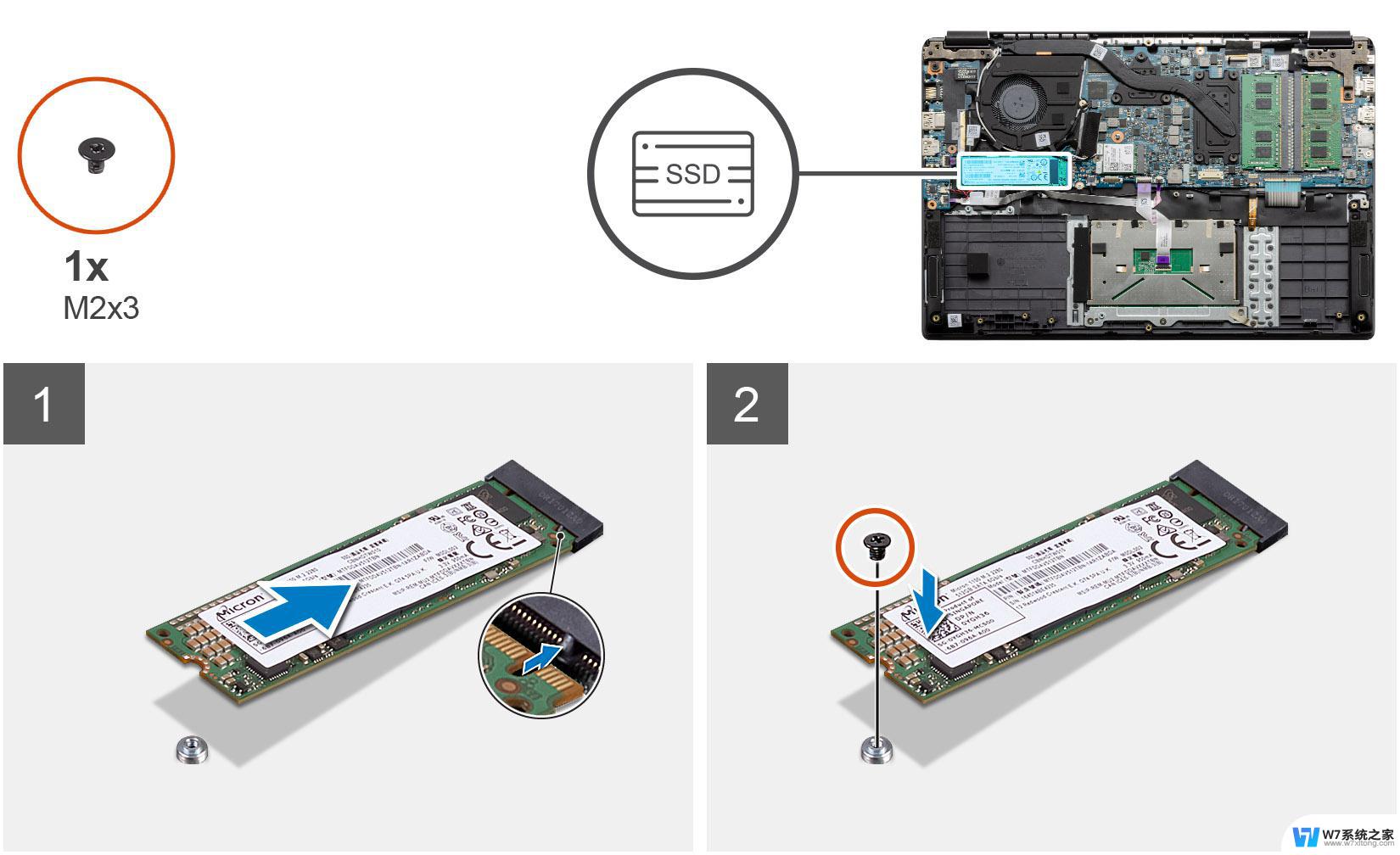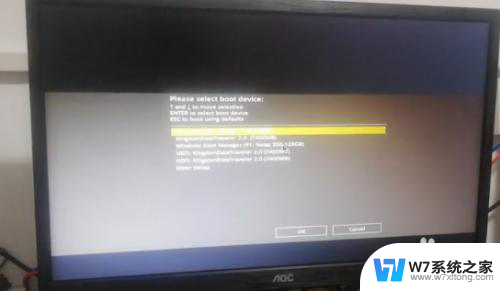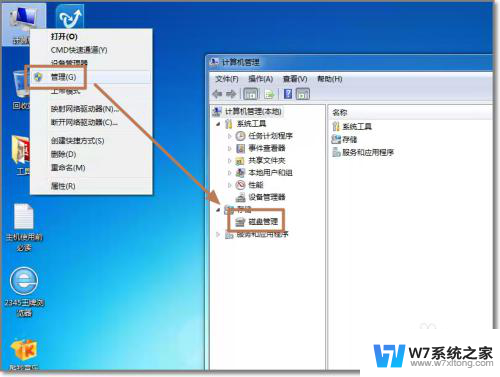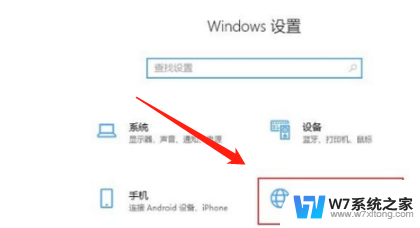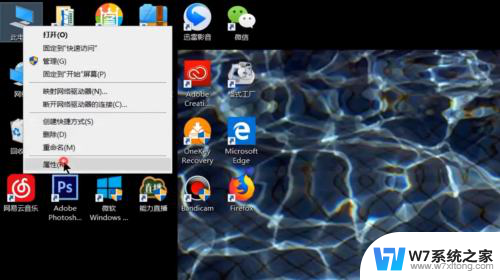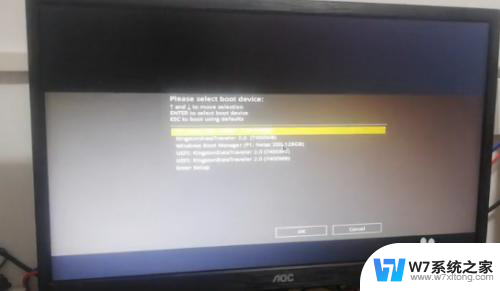台式电脑如何增加内存条 如何在台式电脑上安装内存条
在如今信息爆炸的时代,台式电脑已经成为我们生活中不可或缺的一部分,而随着科技的不断发展,我们对电脑的需求也越来越高。在使用台式电脑的过程中,很多人会发现电脑运行速度变慢的问题,这时候就需要考虑是否需要增加内存条来提高电脑的运行速度。如何增加内存条?如何在台式电脑上安装内存条呢?接下来我们就来一起探讨一下。
具体步骤:
1.首先我们需要先将电脑主机打开,我以自己的电脑为例,将后盖的两个螺丝取下来,就可以将后盖直接拿掉,如图所示。


2.然后我们需要准备好内存条,内存条需要和电脑的插槽一致。根据自己的主板去买内存,不然别装不上,一般现在都是DDR3的,不过还是要自己看一下,如图所示。

3.之后将电脑后盖拿下后,找到自己内存的插槽,一般在CPU的旁边,可以最多插4跟内存条,如图所示。

4.我们在插内存条的时候,可以看到黑黄两种类型的插槽。我们如果插两根,需要都插一个颜色的上面,如果插多跟内存条就随意了,如图所示。

5.插内存的条的时候,先将两端的冒,向外侧掰开,如图所示。


6.之后将内存条中间的缺口,和插槽突起卡口对齐,然后放入,如图所示。

7.然后手指按住内存条两端,向下略用力按,听到咔的一声,就将内存条插入了,如图所示。

8.有的时候电脑使用时间较长,可能听不大咔的一声。我们需要自己检查是不是对齐插入,并将两端的冒合上,我们就将内存条安装好了,并注意保持主机内部干净,以免影响内存条性能,如图所示。

以上是关于如何为台式电脑增加内存条的全部内容,如果您有需要,可以按照小编的步骤进行操作,希望这对大家有所帮助。